\急ぎで印刷したいのに…データ不備⁉️/
Illustratorで印刷会社に入稿したけど「データ不備」😨 一体何がダメだったの!?なんて方も多いはず…!
今回はデータ不備を防ぐための 「入稿用データ作成」について一部ご紹介します!😄
詳しくはIllustratorデータ作成ガイドでご紹介しています。
01.カラーモード確認
カラーモードは「CMYK」になっていますか?
確認方法は [ファイル > ドキュメントのカラーモード > CMYKカラー]
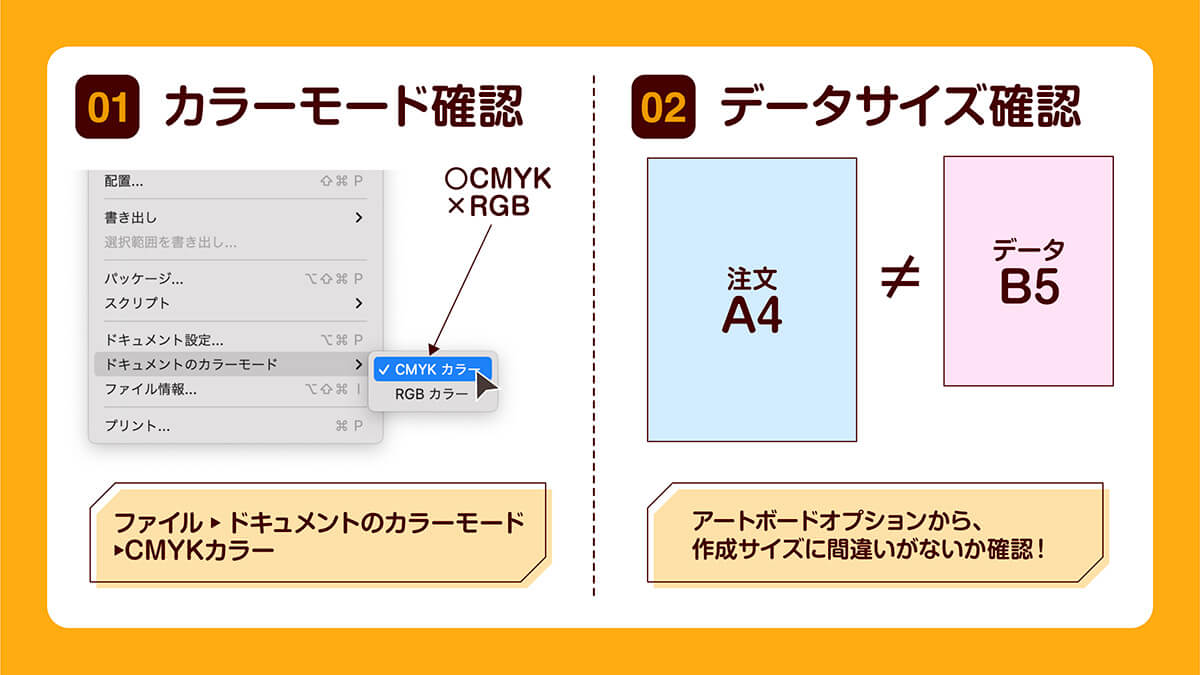
02.データサイズ確認
アートボードオプションから、作成サイズに間違いがないか確認しましょう!
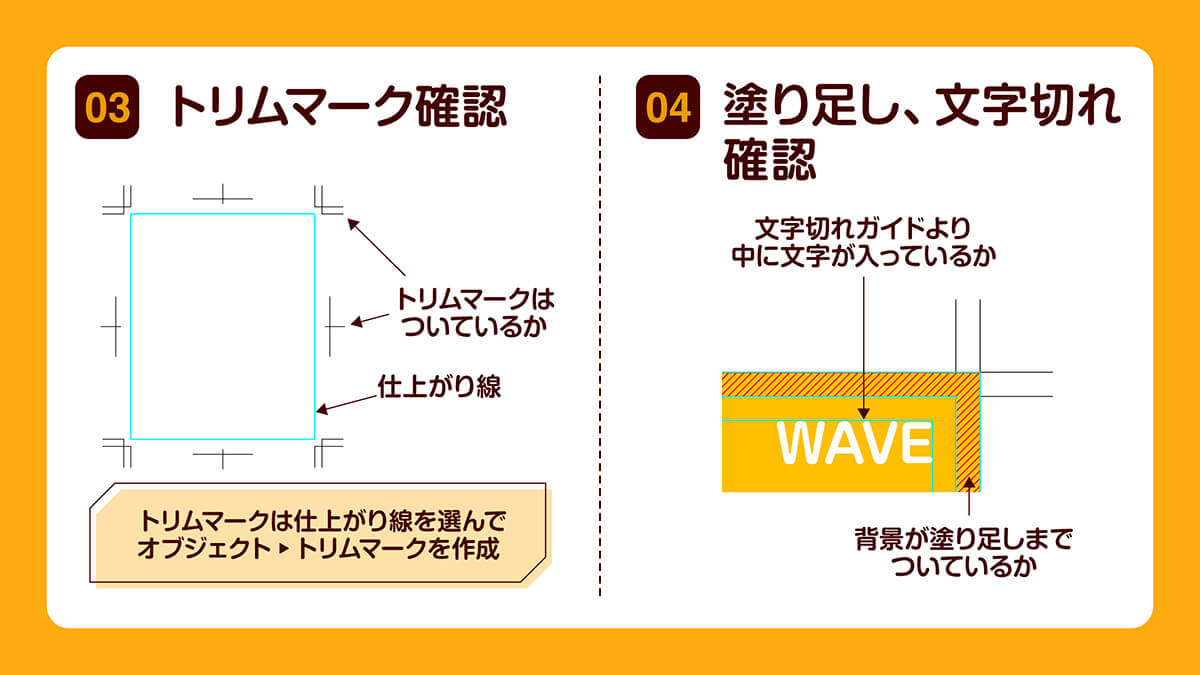
03.トリムマーク確認
トリムマークはついていますか?ついていない場合は
仕上がり線を選んで [オブジェクト > トリムマークを作成]
04.塗り足し、文字切れ確認
文字は、文字切れガイドより中に入っていますか?
背景は、塗り足しまでついていますか?
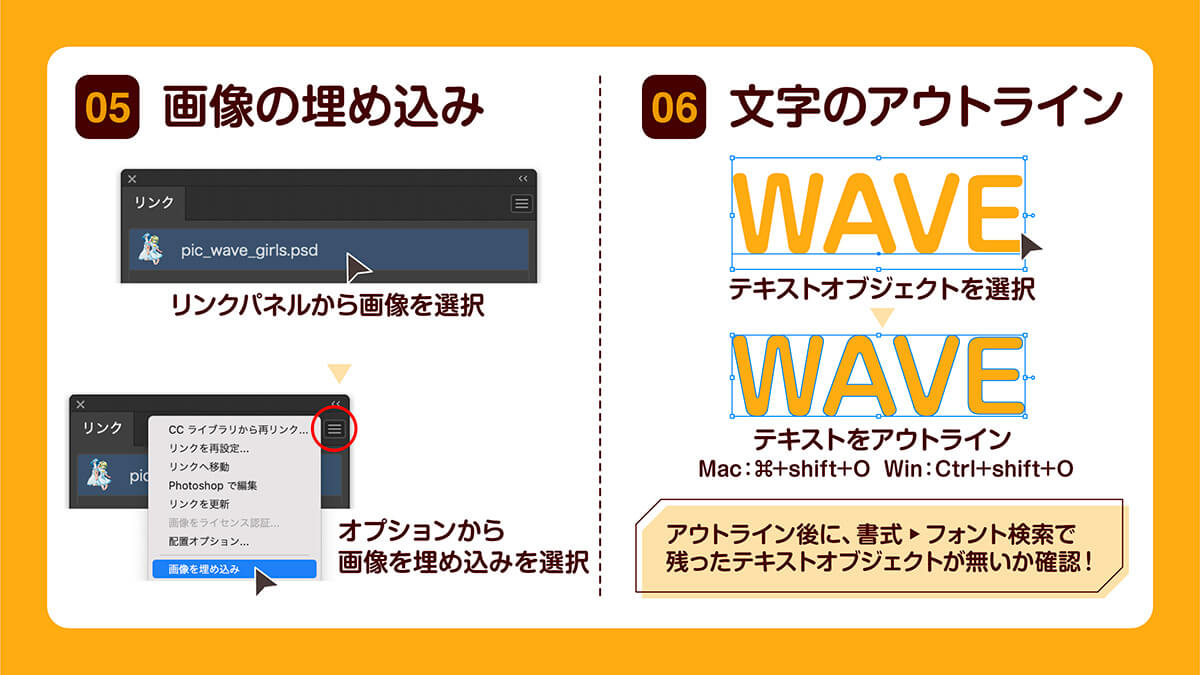
05.画像の埋め込み
リンクパネルから画像を選択し、
オプションから [画像を埋め込み] を選択
06.文字のアウトライン
オブジェクトを選択し、テキストをアウトライン
(Mac:Command+Shift+O/Win:Ctrl+Shift+O)
アウトライン後に、[書式 > フォント検索] で残ったテキストオブジェクトが無いかを確認しましょう!
ウエーブのTwitterアカウントでは、上記のような小技や豆知識などをご紹介しております。
ぜひフォローしてくださいね😄
\急ぎで印刷したいのに…データ不備⁉️/
— 【公式】ネット印刷のウエーブ (@wave_inc) January 31, 2023
Illustratorで印刷会社に入稿したけど「データ不備」😨
一体何がダメだったの!?なんて方も多いはず…!
今回はデータ不備を防ぐための
「入稿用データ作成」について一部ご紹介します!😄
詳しくは下記URLでもご紹介していますhttps://t.co/ipsR4hXAcu pic.twitter.com/fW30YeBRpE



















